Avoir un calendrier client en ligne rend votre opération plus efficace, agréable à travailler et conviviale. Sans oublier qu'un horaire en ligne réservable vous permet d'augmenter vos profits et potentiellement de réduire les coûts en cours de route. C'est ce que Squarespace Planification offre, et bien qu'il ne soit certainement pas le premier planificateur en ligne sur le marché (loin de là), il présente des avantages exceptionnels qui le rendent attrayant pour les propriétaires d'entreprise qui utilisent des planificateurs clients. Dans ce Squarespace Examen de la planification, nous décrivons les bases de l'outil, expliquons qui doit l'utiliser Squarespace Planification et discutez des meilleures fonctionnalités et plans tarifaires. Nous avons même un tutoriel pour vous montrer comment configurer votre premier horaire et amener les clients à prendre rendez-vous.
Continuez à lire notre Squarespace Examen de la planification pour en savoir plus.
Qu’est ce que Squarespace Planification?
Squarespace La planification est un outil de gestion de rendez-vous en ligne proposé par la société de création de sites Web, Squareshttps://ecommerce-platforms.com/go/TrySquarespacerythme. Il s'agit d'un programme entièrement distinct du Squarespace constructeur de site Web, il n'est donc pas nécessaire d'acheter un site Web pour utiliser le calendrier. Cependant, l'intégration entre Squarespace La planification et le créateur de site Web sont élégants et simples, il est donc logique d'utiliser Squarespace pour votre site Web si vous prévoyez de rendre l'horaire public.
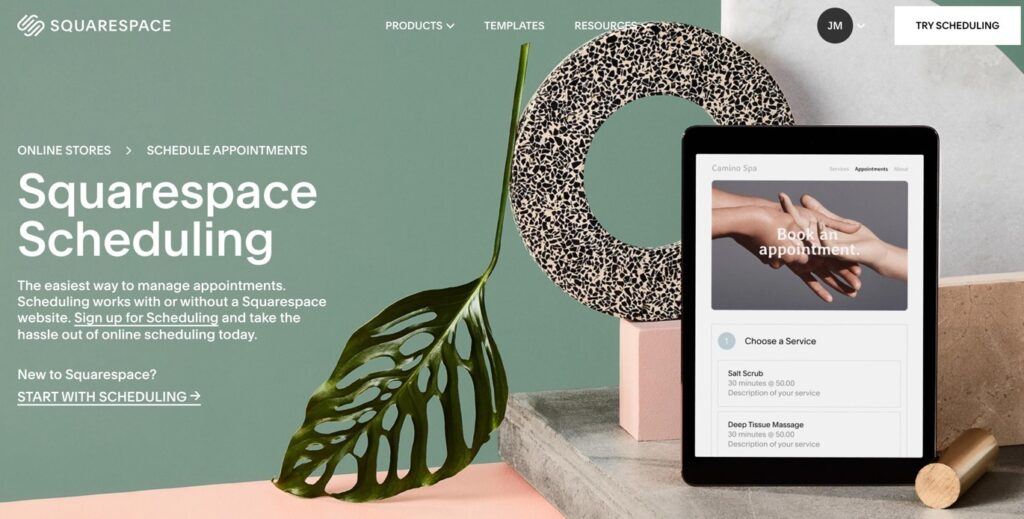
Squarespace Planification est en fait une version en marque blanche d'Acuity Scheduling, vous trouverez donc peut-être l'interface familière. le Squarespace vous permet de créer un certain nombre de calendriers pour les membres de l'équipe, les emplacements ou les employés, tout en se synchronisant avec les calendriers de votre appareil et en envoyant des rappels automatiques aux clients.
Nous avons également constaté que Squarespace La planification fournit des éléments essentiels pour collecter les paiements de caisse pour les rendez-vous, vendre des abonnements et envoyer des notifications par SMS.
Dans le passé, Squarespace les utilisateurs qui avaient besoin d'un calendrier en ligne créeraient un compte Acuity et s'intégreraient à leur site Web à l'aide du bloc de planification de rendez-vous. Ainsi, ce produit élimine l'intégration tierce de l'équation, fournit une interface plus élégante (avec de jolis modèles), automatise le processus et vous permet potentiellement d'économiser de l'argent.
Qui devrait utiliser Squarespace Planification?
Toute entreprise ou particulier qui a besoin d’un calendrier en ligne pour gérer ses clients.
Cela a également du sens pour les entreprises qui ont besoin d'aide pour lancer un site Web, car Squarespace La planification et le créateur de site Web fonctionnent main dans la main.
Pour être plus précis, on parle des professions qui prennent rendez-vous avec les clients. De cette façon, vous pouvez afficher une vue frontale de vos horaires disponibles pour que les clients réservent des créneaux horaires. En prime, vous avez la possibilité de facturer des modes de paiement afin que les clients puissent réserver ces créneaux.
Alors, Squarespace La planification semble gagnante pour les industries/professions suivantes :
- Médecins généralistes
- Dentiste
- Chiropraticiens
- Tout type de médecin
- Tuteurs
- Entraîneurs de fitness
- Massothérapeutes
- Coachs de vie
- Psychologues
- Studios de yoga
- Gyms
- Entraîneurs sportifs
- Agents immobiliers
- Les comptables ;
- Consultants
- Orateurs publics
- Gardiens
Et ce n'est qu'un bref aperçu de qui peut bénéficier d'un horaire en ligne, en particulier Squarespace Planification. Techniquement, tout le monde a besoin d'un calendrier, mais il existe déjà des outils de planification personnels gratuits comme Apple Calendar, Outlook et Google Calendar. Vous pouvez même devenir fantaisiste avec des applications de planification / tâches premium telles que Fantastical, Todoist et Things. Pourtant, rien ne remplace un compte de planification client de qualité conçu pour gérer une entreprise.
C'est donc là que Squarespace La planification entre en jeu; si vous devez planifier des rendez-vous avec des clients pour votre propre organisation, Squarespace La planification a du sens; cela fonctionne toujours bien pour gérer votre calendrier si vous ne permettez pas aux clients de faire les réservations eux-mêmes. C'est aussi un outil efficace pour afficher les disponibilités du calendrier en ligne et personnaliser les types de rendez-vous.
Enfin, on aime Squarespace Planification pour tout professionnel souhaitant vendre des abonnements, des abonnements ou des forfaits sur rendez-vous, comme si un studio de yoga devait facturer des abonnements annuels et mensuels, ou si un massothérapeute proposait des forfaits avec 10 massages, un peignoir, des bains de sel et devoirs méditatifs.
Le meilleur Squarespace Fonctionnalités de planification
Les fonctionnalités de base de Squarespace L'horaire comprend :
- Un calendrier en ligne
- Prise de rendez-vous
- Prise en charge des cours et des rendez-vous
- Prise en charge de plusieurs sites et membres d'équipe
- Plusieurs fuseaux horaires
- Marketing par courriel automatisé
- SEO intégré lorsque vous l'associez à un Squarespace site de NDN Collective
- Prise en charge des vidéoconférences et des webinaires pour des applications telles que Zoom et GoToMeeting
- Fonctionnalité de commerce électronique/boutique en ligne
- Informations complémentaires et sections FAQ
- Espaces membres
- Outils de marketing comme les coupons et les remises
Mais certaines fonctionnalités exceptionnelles en font vraiment un logiciel de planification personnalisable qui fonctionne pour de nombreuses industries.
Synchronisation avec les applications de calendrier
Avec une grande variété d'autres intégrations, Squarespace La planification aide les commerçants à se synchroniser avec leurs applications de calendrier professionnelles ou personnelles actuelles.
Vous pouvez créer un lien vers Google Calendar, iCloud, Outlook ou utiliser un abonnement unidirectionnel pour vous assurer que le calendrier public en ligne bloque vos heures « chargées » et pour que vos rendez-vous apparaissent réellement dans votre calendrier personnel.
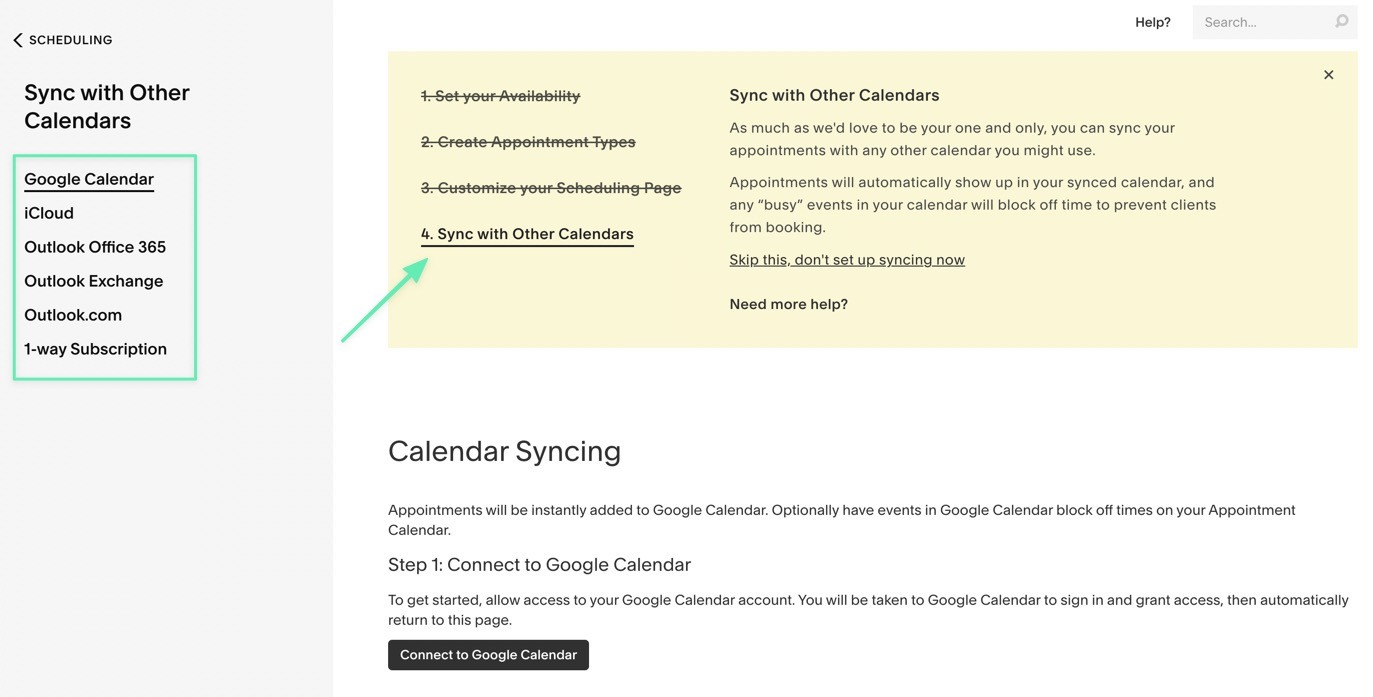
Personnalisation du temps de disponibilité
Squarespace offre des fonctionnalités pour spécifier certains blocs de temps qui apparaissent sur votre calendrier. Vous pouvez définir des heures régulières chaque semaine ou personnaliser chaque jour différemment. Vous pouvez même remplacer les heures pour des jours spécifiques si, par exemple, vous prenez plus de temps libre le lundi ou le mardi. Ce contrôle s'étend à chaque emplacement, salle, ressource et employé dont vous disposez, il est donc possible d'obtenir des disponibilités horaires / quotidiennes assez précises en fonction de l'emplacement ou de l'employé auquel l'horaire est destiné.
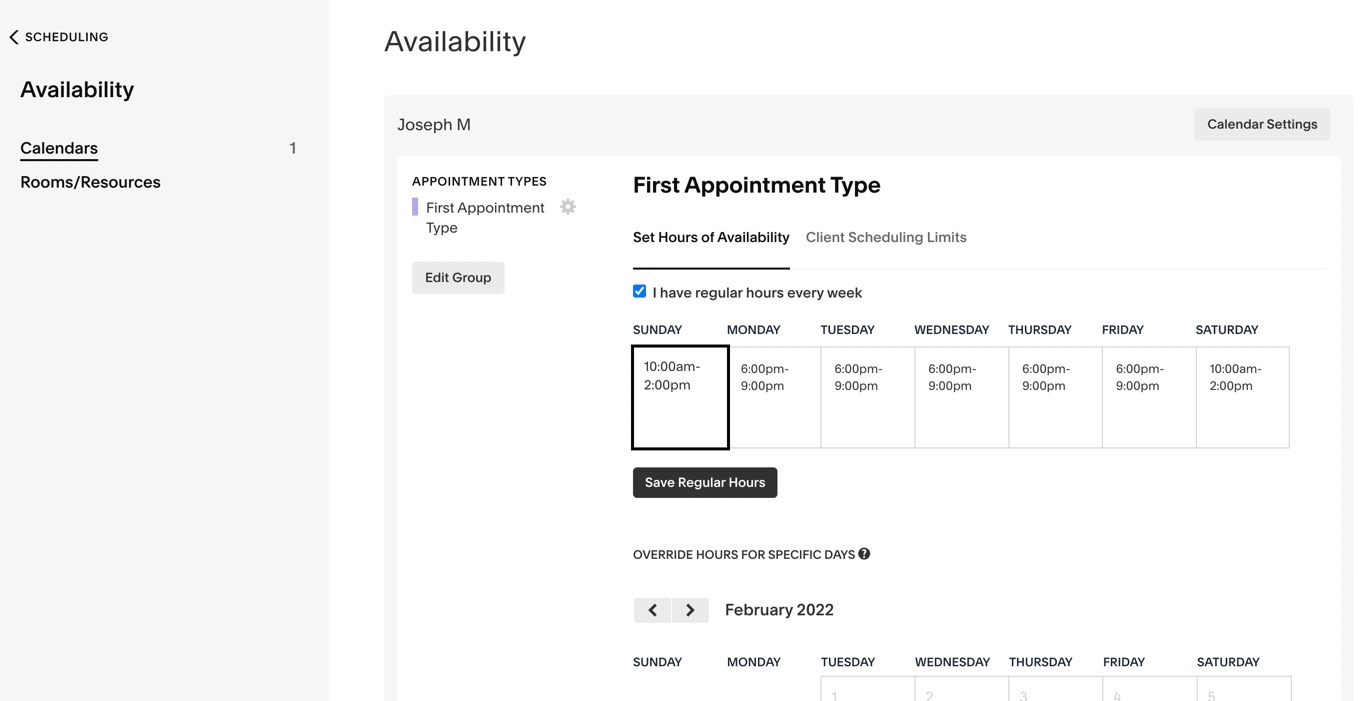
Aide au paiement pour les cours et les rendez-vous
Il est tout à fait possible d'afficher des rendez-vous et des cours gratuits si vous collectez le paiement à un moment différent. Mais Squarespace La planification comprend déjà des outils de traitement des paiements intégrés afin que les clients ne puissent pas réserver un créneau horaire à moins qu'ils n'aient d'abord effectué un paiement.
La fonctionnalité propose des options permettant de sélectionner la devise, d'exiger un paiement partiel/total et de demander des pourboires. PayPal, Stripe et Square sont tous pris en charge pour accepter les cartes de crédit, les cartes de débit et les paiements PayPal.
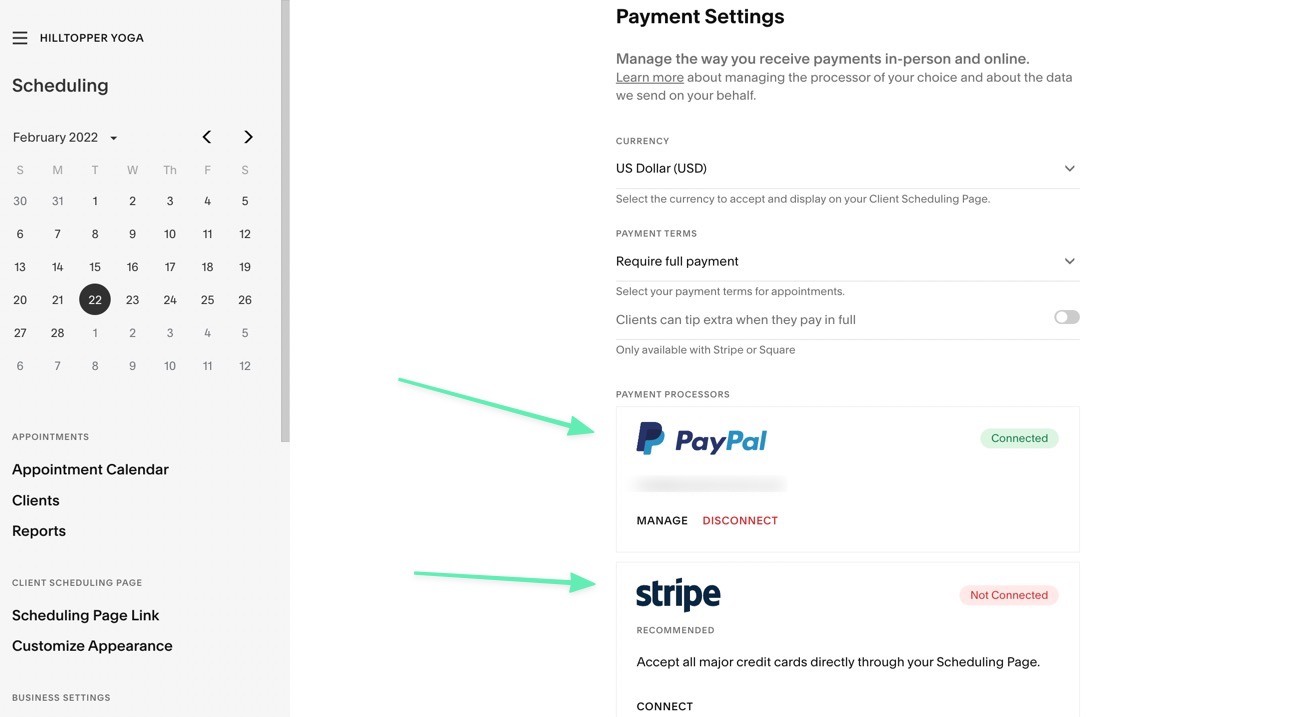
Vous pouvez également créer des modules complémentaires que les personnes peuvent choisir avant de réserver un cours ou un rendez-vous. Ceux-ci servent de ventes incitatives ou de services supplémentaires, comme l'équipement d'un centre de fitness ou le temps supplémentaire d'un thérapeute.

Coupons rapides, adhésions, abonnements et forfaits
Squarespace La planification offre des outils simples pour créer des coupons, où vous pouvez offrir une remise en pourcentage ou en dollars. Il existe des paramètres pour bloquer un certain nombre d'utilisations, appliquer le coupon à certains types de rendez-vous et définir une date d'expiration.
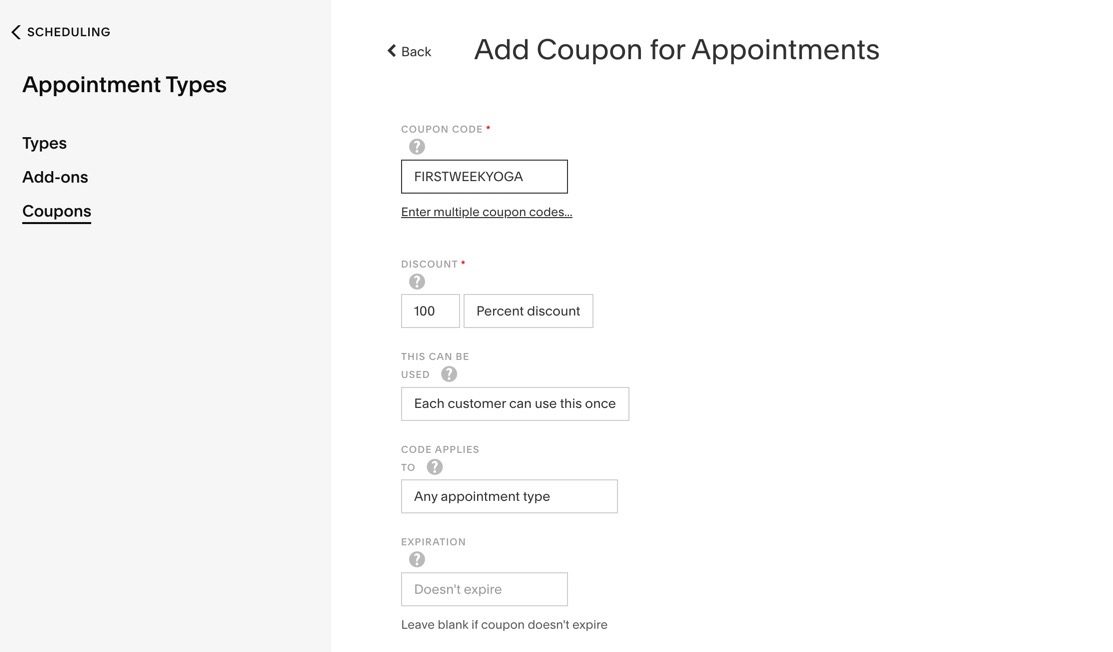
Il y a même un espace pour créer des forfaits, des cadeaux et des abonnements, comme si vous vouliez vendre un pack de 10 cours à prix réduit pour un studio de fitness, ou si vous prévoyiez de vendre des abonnements mensuels ou annuels. Tous ces éléments, des cartes-cadeaux aux abonnements, sont ajoutés en tant qu'options d'achat sur le frontend de votre Squarespace Calendrier de planification.

E-mails et formulaires d'admission personnalisables
Un élément crucial de la gestion d'un calendrier d'affaires consiste à rappeler les clients. Sinon, ils risquent d'oublier et de vous faire perdre du temps, de vous coûter de l'argent et d'empêcher votre entreprise de prospérer. Donc, Squarespace Scheduling dispose d'e-mails et de SMS automatisés pour :
- Confirmations
- Rappels
- Annulations
- Reprogrammer
- Suivi
- Commandes de colis/chèques-cadeaux
- Abonnements payants
- Abonnements annulés
De plus, les propriétaires d'entreprise ont un contrôle total sur la marque et le libellé de ces e-mails, ce qui vous permet de tout personnaliser, du texte aux couleurs, en passant par les liens vers les lignes d'objet.
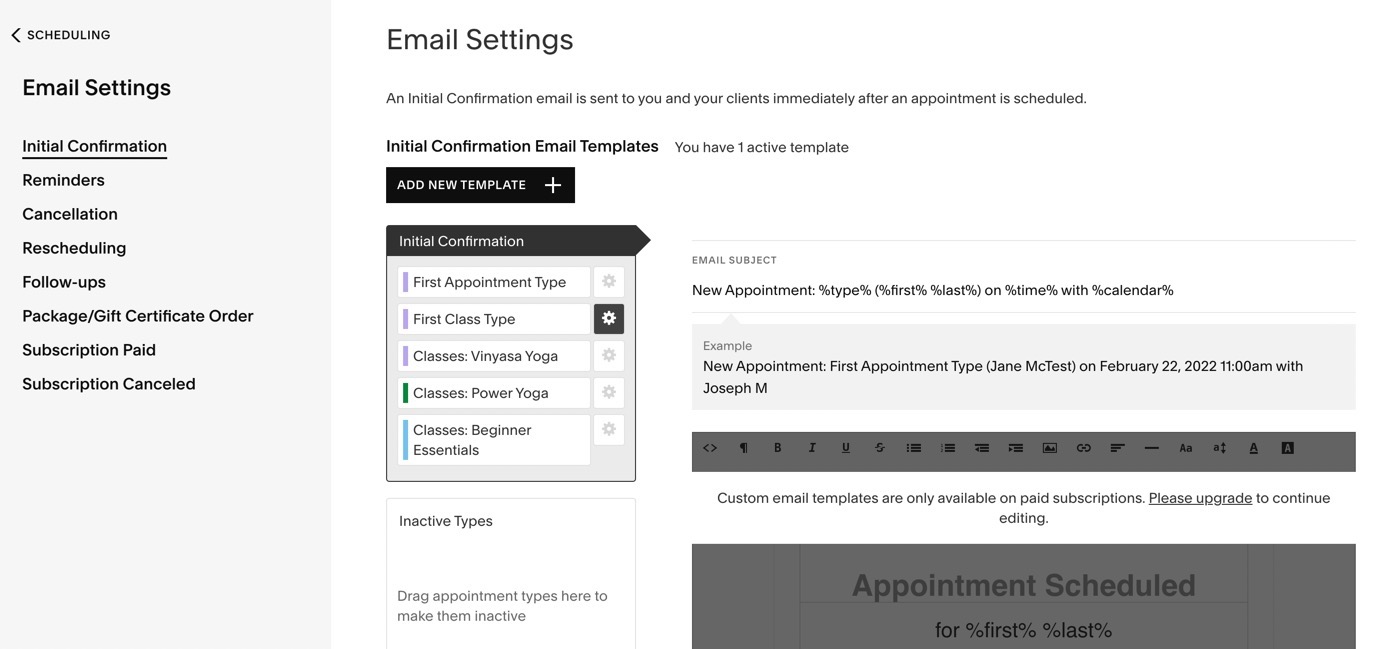
Vous pouvez également créer et personnaliser des formulaires d'admission des clients. Ceux-ci vous aident à en savoir plus sur vos clients avant qu'ils ne viennent à un rendez-vous. Par exemple, un médecin doit recueillir des informations médicales antérieures, tandis qu'un studio de fitness peut vouloir en savoir plus sur le niveau de forme physique actuel d'un client et sur ses éventuelles blessures.
Squarespace La planification fournit un générateur pour personnaliser les formulaires d'admission, qui sont ensuite publiés sur l'interface du calendrier pour que les personnes les remplissent avant de réserver.
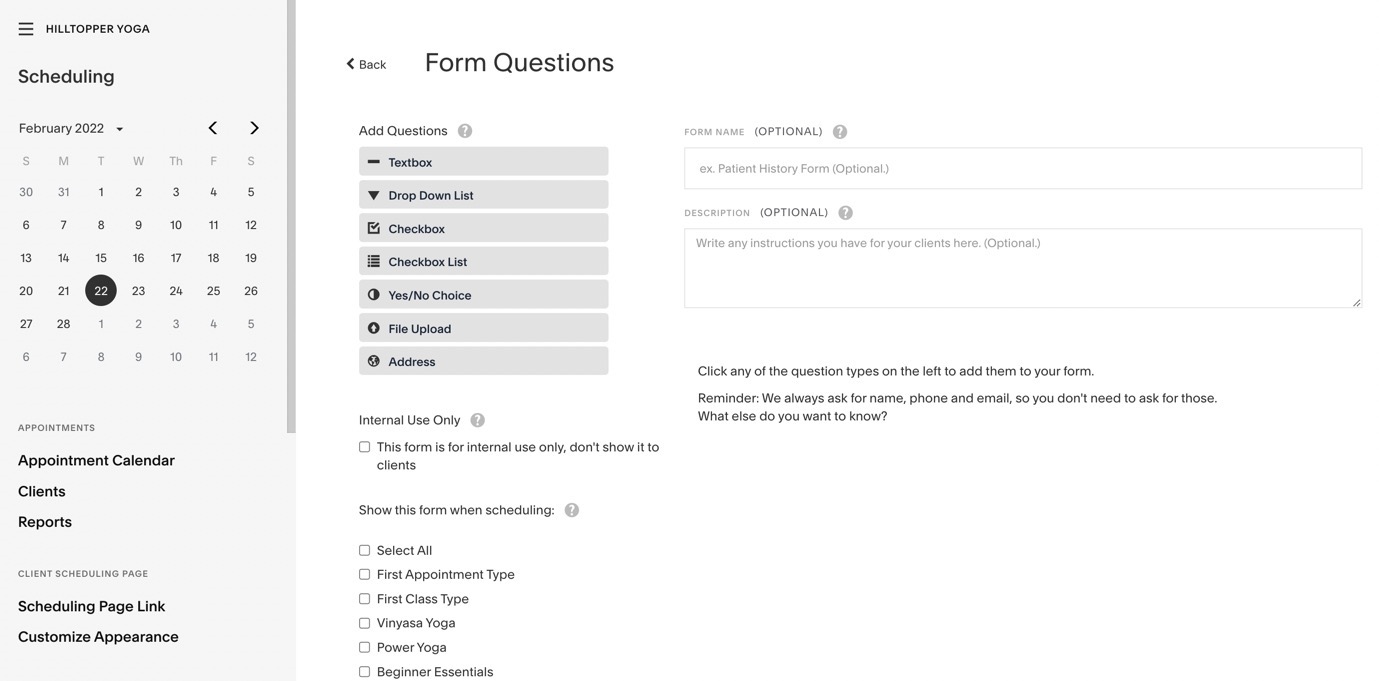
Squarespace Tarification de la planification
Il y a quelques choses que vous devez savoir sur Squarespace Planification des prix. Tout d'abord, il n'est pas bouclé avec le Squarespace Tarification de la création de site Web. Ainsi, vous n'avez pas à vous soucier d'être obligé de payer pour un site Web si vous ne le souhaitez pas. C'est un produit autonome qui fonctionne tout seul.
Il est également important de savoir que Squarespace La planification n'a pas de plan gratuit. Cependant, il existe un essai gratuit qui dure 14 jours, vous donnant suffisamment de temps pour expérimenter l'interface, essayer toutes les fonctionnalités et voir si la tarification vous convient.
Après l'essai gratuit, vous êtes invité à passer à l'une des versions premium Squarespace Planification des horaires. Trois forfaits sont disponibles, dont :
- Émergent : 14 $ par mois pour un calendrier, des e-mails de rappel automatiques, un coffre-fort de cartes, des paramètres de paiement personnalisés et la synchronisation du calendrier.
- Grandir: 23 $ par mois pour 2 à 6 calendriers, tout du plan précédent, plus des rappels de texte aux clients et à l'administrateur, et des options pour vendre des abonnements, des adhésions, des chèques-cadeaux et des forfaits.
- centrale électrique: 45 $ par mois pour tout dans les plans précédents, plus 7-36 calendriers, prise en charge HIPAA, accès CSS, accès API et plusieurs fuseaux horaires pour tous vos emplacements et membres du personnel.
Gardez à l'esprit que les plans tarifaires énumérés ci-dessus impliquent des paiements annuels. Par conséquent, le prix augmente un peu si vous ne prévoyez de payer que sur une base mensuelle. Par exemple, la tarification mensuelle ressemble à ceci :
- Émergent : 15 $ par mois.
- Grandir: 25 $ par mois.
- centrale électrique: 50 $ par mois.
Vous pouvez économiser jusqu'à 10 % par an en optant pour les plans annuels.
Pour voir de plus près Squarespace Planification des prix, consultez notre article qui détaille les informations sur l'essai gratuit, les plans tarifaires et la possibilité d'obtenir des remises.
Comment utiliser Squarespace Planification
Pour commencer, vous devez signer ouvrir un compte sur le Squarespace Page de planification. Cela vous permet de commencer un essai gratuit pour tester le logiciel. Il n'y a aucun engagement ni besoin de saisir des informations de carte de crédit.
Cliquez sur l'un des boutons ou des liens indiquant "Commencer avec la planification" ou "Essayer la planification".
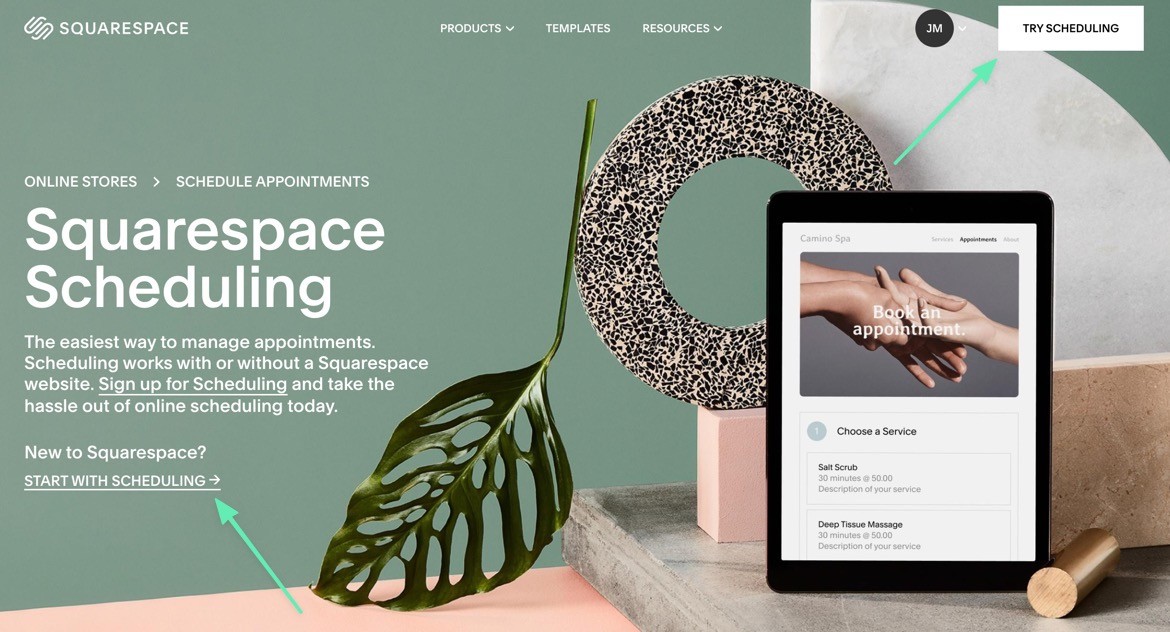
Cela vous amène à une page avec deux options :
- Créer un nouvel essai de planification
- Utiliser la planification avec un Squarespace site de NDN Collective
La deuxième option vous permet de créer un Squarespace site Web en tandem avec votre emploi du temps en ligne. Vous pouvez également lier un Squarespace site web pour une intégration immédiate avec votre site.

L'autre option vous permet de générer un essai de planification et de créer une version autonome Squarespace Programme. C'est idéal pour les entreprises qui ont déjà un site Web ailleurs ou pour celles qui préfèrent afficher le calendrier en ligne sans site Web. Le autonome Squarespace L'application de planification offre un lien hébergé pour votre emploi du temps, ainsi que diverses autres façons d'afficher les rendez-vous en ligne (comme avec un code intégrable). Cliquez sur le bouton Suivant pour continuer.
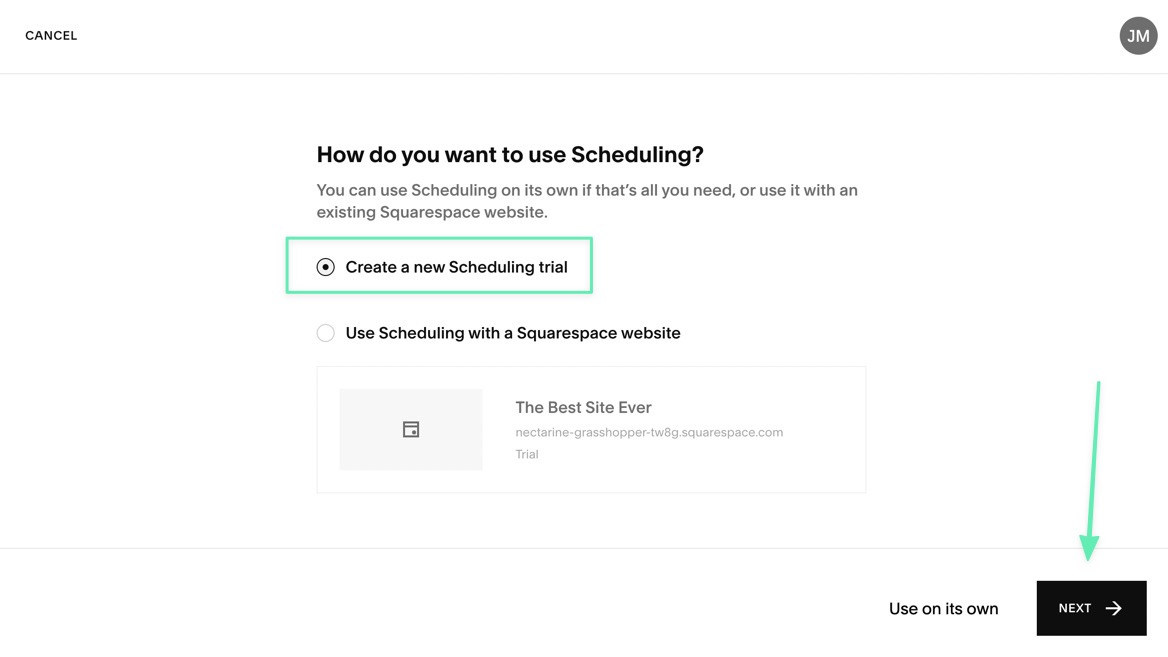
Les premières sections demandent des informations commerciales de base, comme le nom de votre entreprise et votre secteur d'activité.
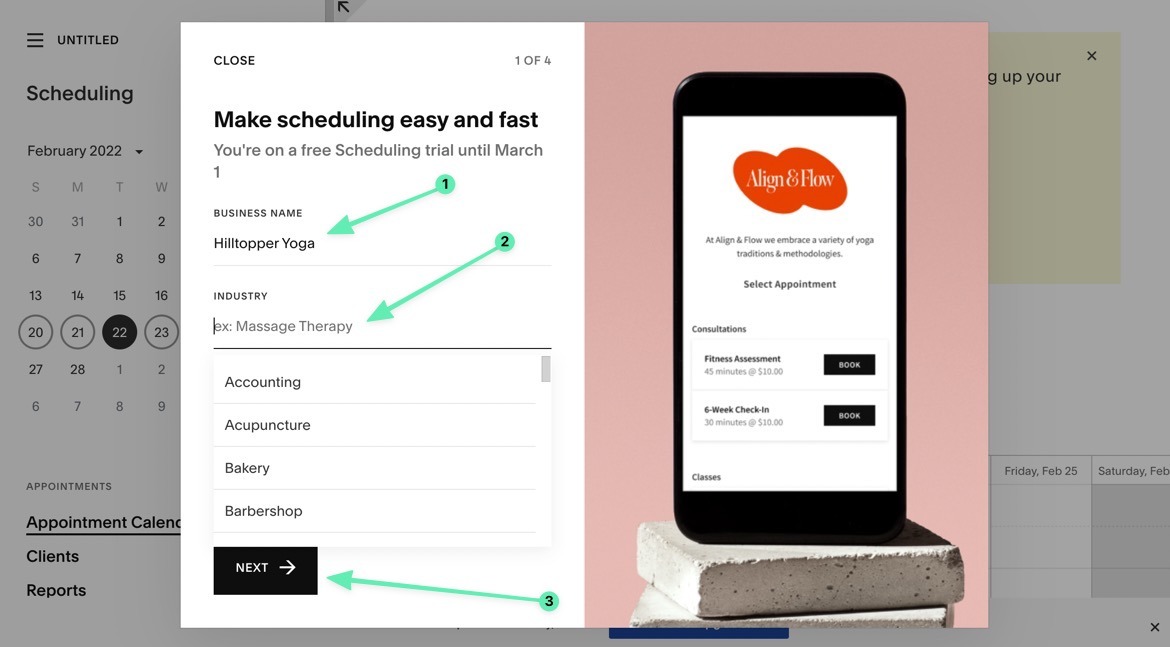
Vous pouvez également configurer votre disponibilité pour une vue précise du calendrier. Vous pouvez toujours changer cela à l'avenir.
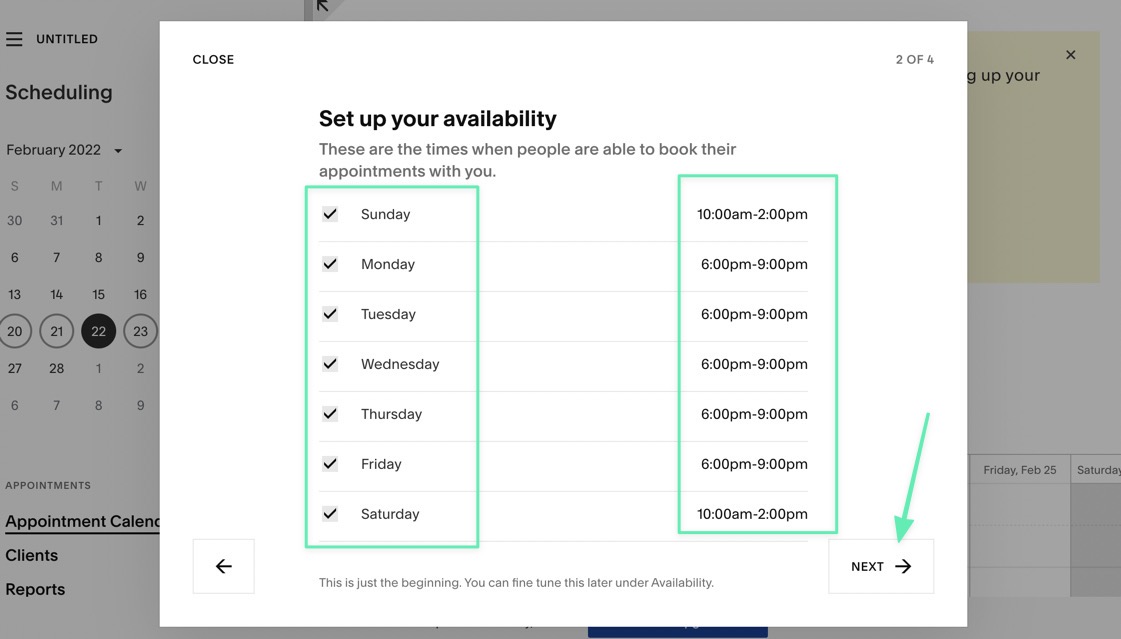
Squarespace La planification pose ensuite des questions sur les types de services que vous proposez. Vous pouvez choisir l'une des options suivantes ou les deux :
- Réserver votre rendez-vous
- Cours
Cliquez sur Suivant pour continuer.
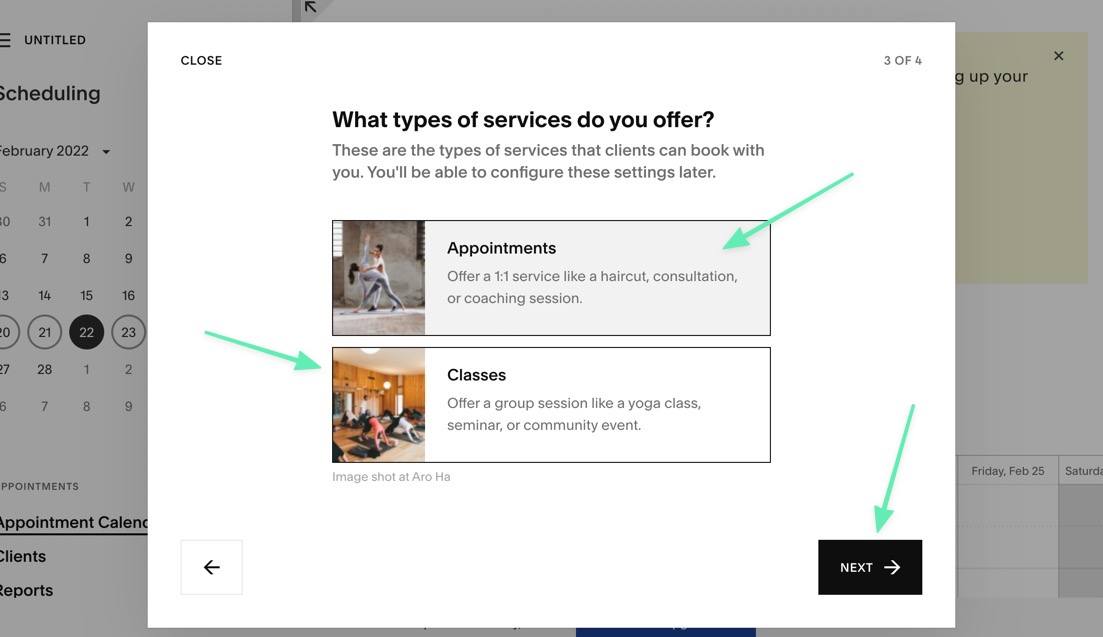
Pour voir votre nouveau calendrier, cliquez sur le bouton Commencer.
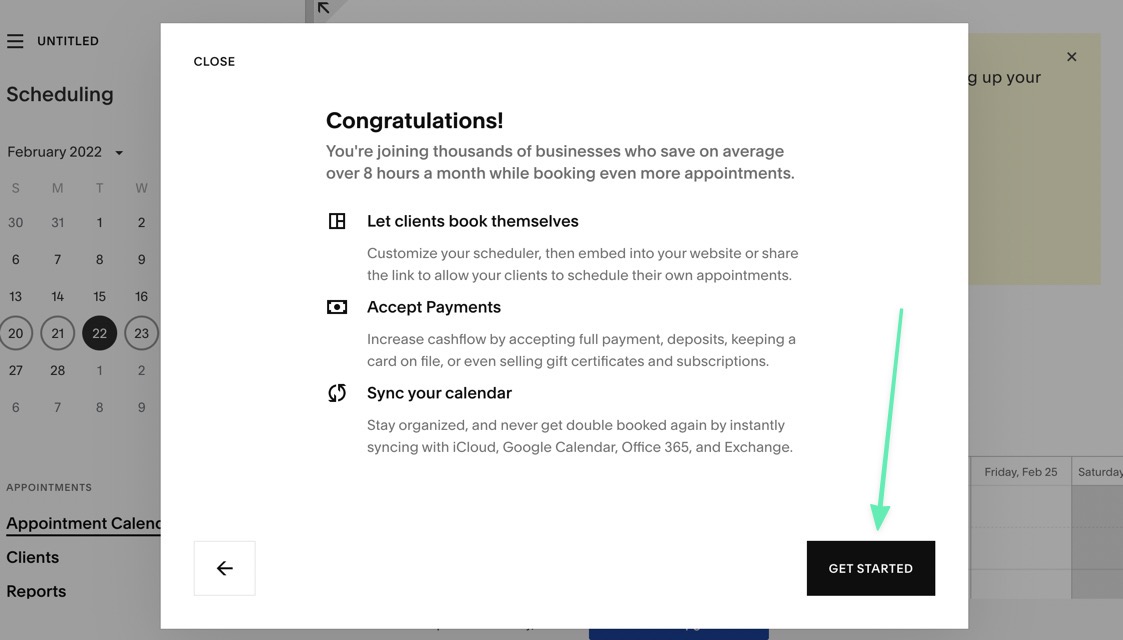
Squarespace Le tableau de bord de planification fournit un menu sur le côté gauche et un guide de démarrage au milieu. Vous pouvez parcourir le guide de démarrage ou cliquer sur le tableau de bord à votre propre rythme.
La meilleure façon de rendre le calendrier plus adapté à votre propre entreprise est de cliquer sur le lien Personnaliser votre propre page de planification.
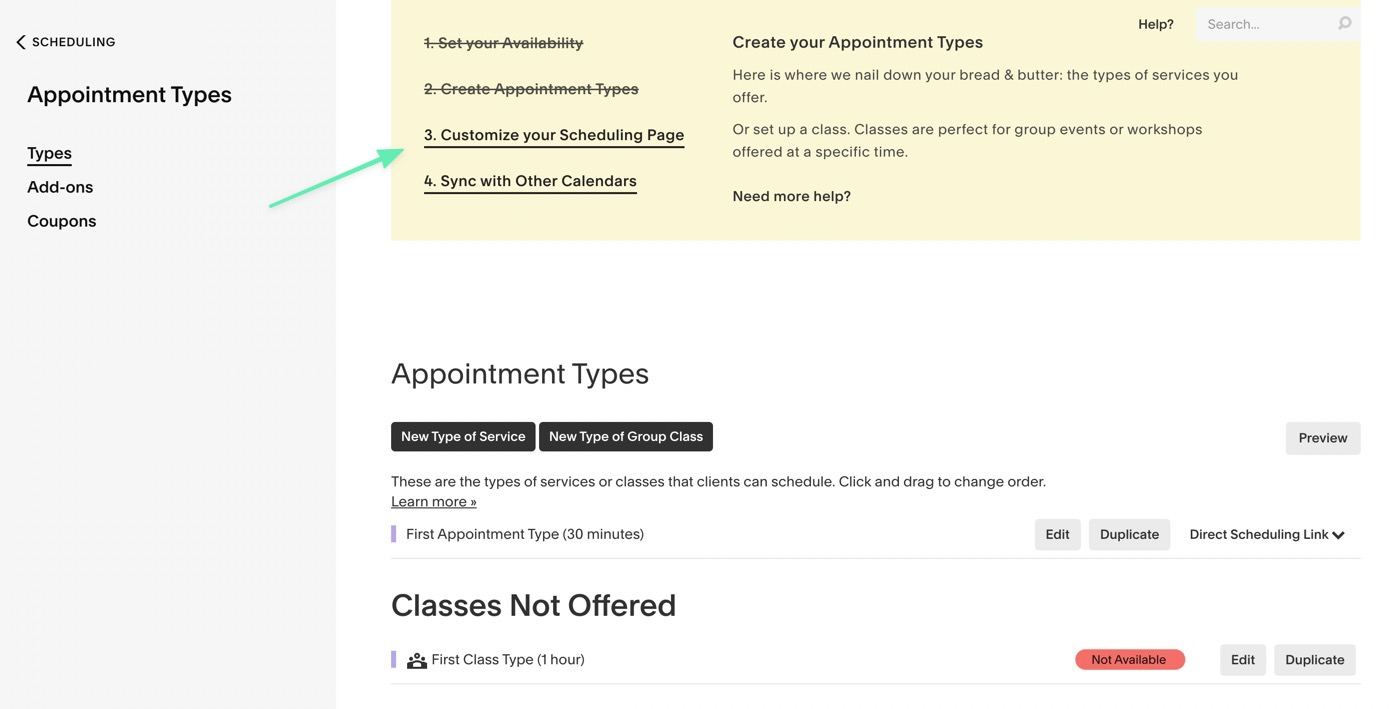
Ici, vous recevez un constructeur de calendrier avec des options pour afficher des vues mensuelles ou quotidiennes, afficher le nom de votre entreprise et mettre un logo en haut du calendrier. Vous pouvez également spécifier des éléments tels que des instructions de planification, des couleurs de marque et des polices. N'hésitez pas à cliquer sur le bouton Développer la vue ou sur le bouton Afficher en direct pour avoir un aperçu réel de ce que votre emploi du temps commence à devenir.
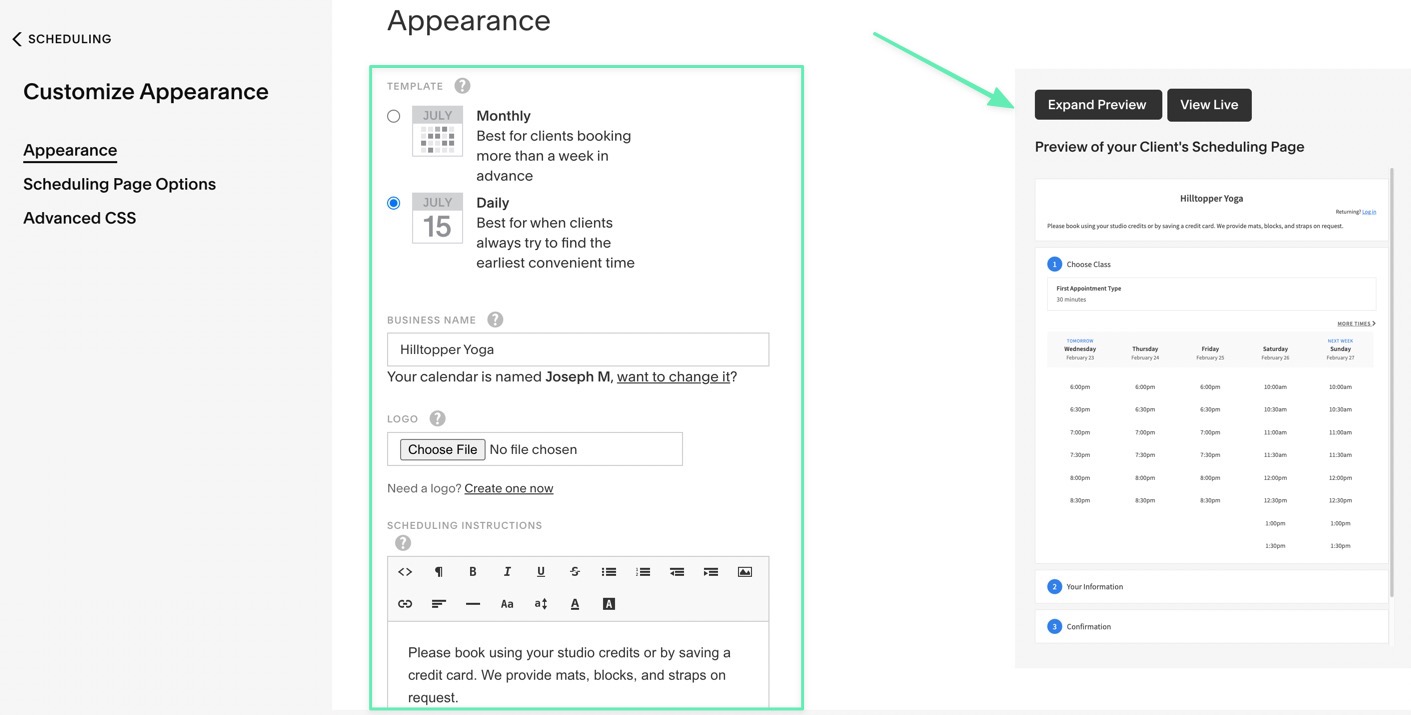
Ensuite, vous voudrez ajouter de nouveaux types de rendez-vous ou de cours à afficher sur votre emploi du temps. De cette façon, les clients et les clients peuvent accéder à votre calendrier, voir ce qui est disponible, puis sélectionner un cours ou un rendez-vous à réserver.
Pour créer un nouveau type de rendez-vous, cliquez sur l'un de ces boutons :
- Nouveau type de service
- Nouveau type de classe de groupe
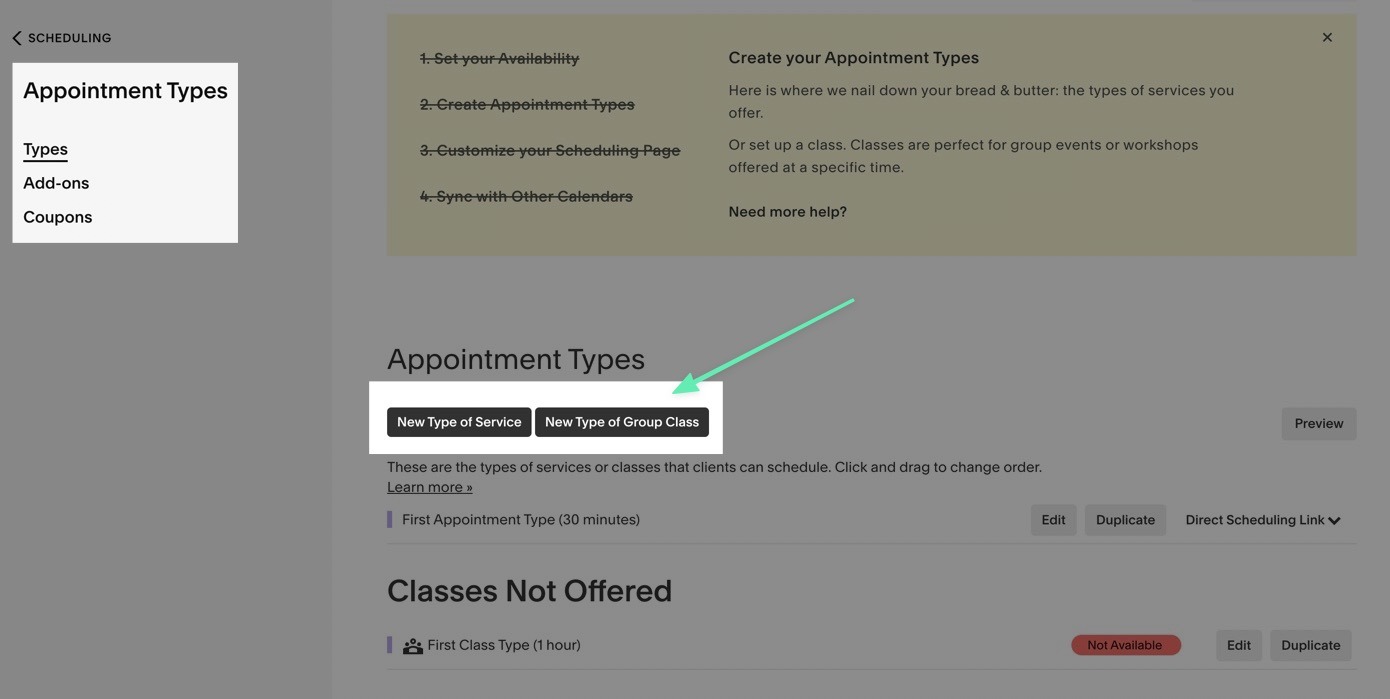
Pour cet exemple, nous allons vous montrer quelques cours pour un studio de yoga. Le module Nouveau type de cours vous demande de renseigner des informations telles que le nom, la durée et le prix. Vous pouvez également définir des catégories pour une meilleure organisation.
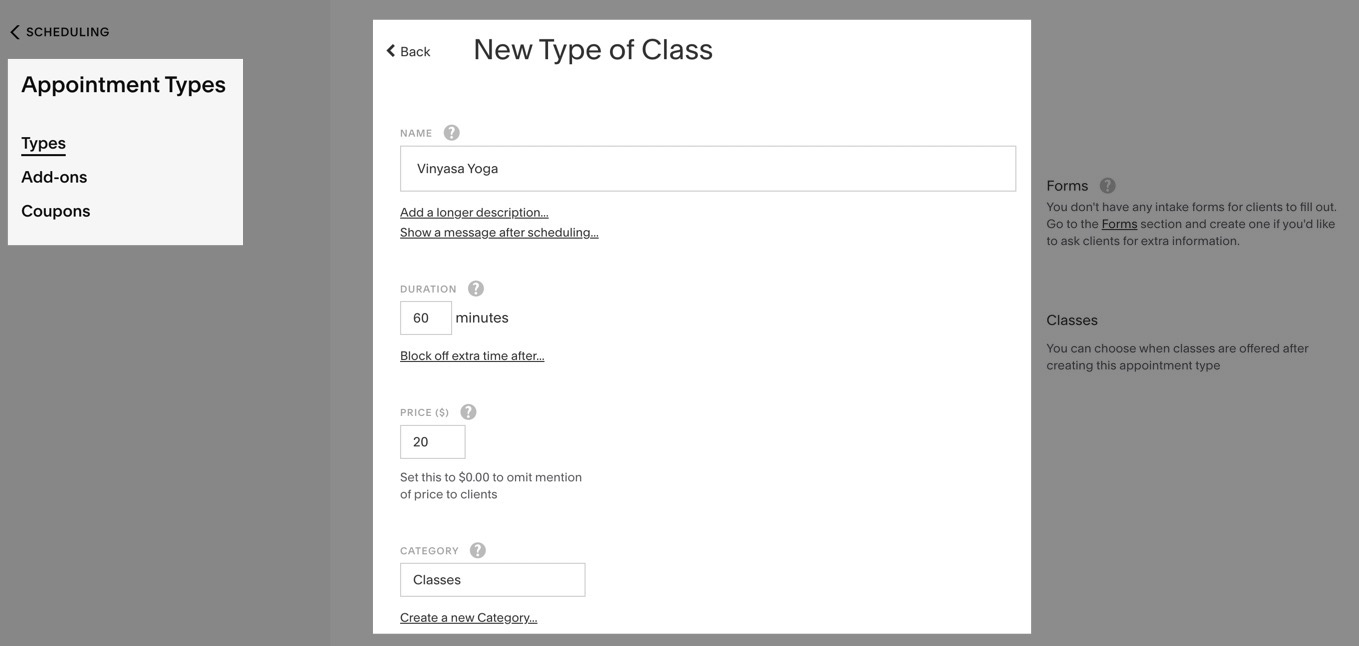
Pour plus de personnalisation, ajoutez une photo à votre rendez-vous ou à votre cours. Ensuite, précisez s'il s'agit d'un cours public/privé, d'un cours collectif et du nombre de personnes pouvant s'inscrire au cours. Cliquez sur le bouton Créer une heure de rendez-vous pour enregistrer.
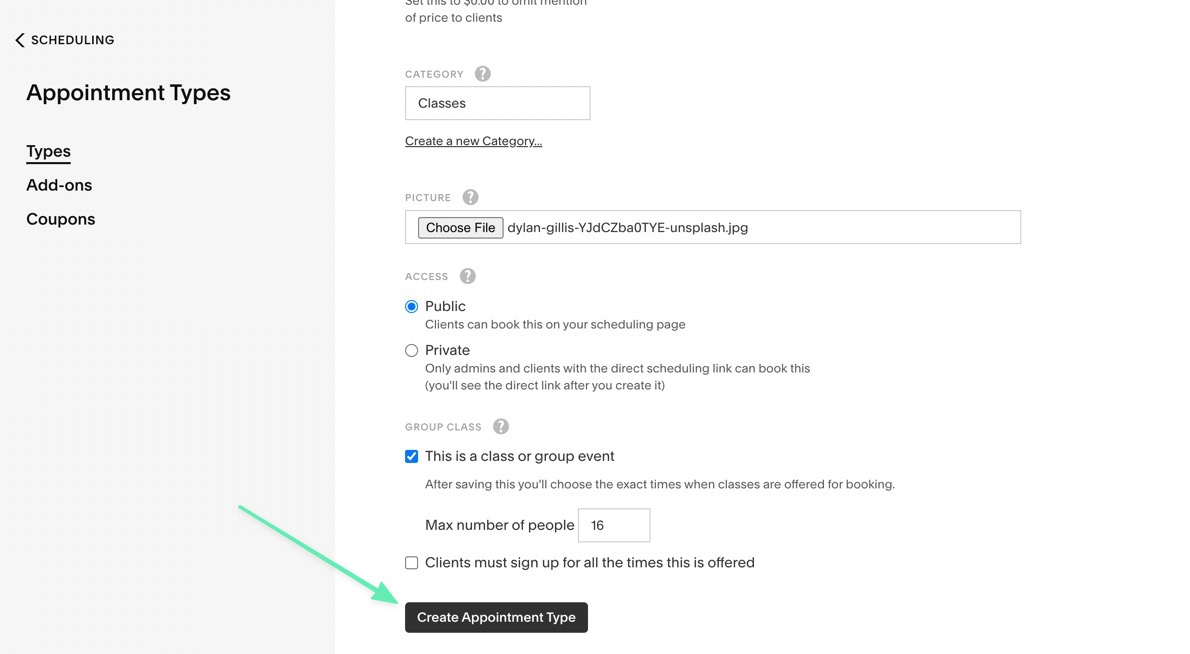
Une étape cruciale de la publication du type de cours sur votre calendrier consiste à spécifier que vous souhaitez « proposer » ce rendez-vous ou ce cours à la réservation sur votre calendrier. Sinon, le cours reste simplement non publié. Cliquez donc sur le bouton Proposer un cours pour le placer quelque part dans le planning.
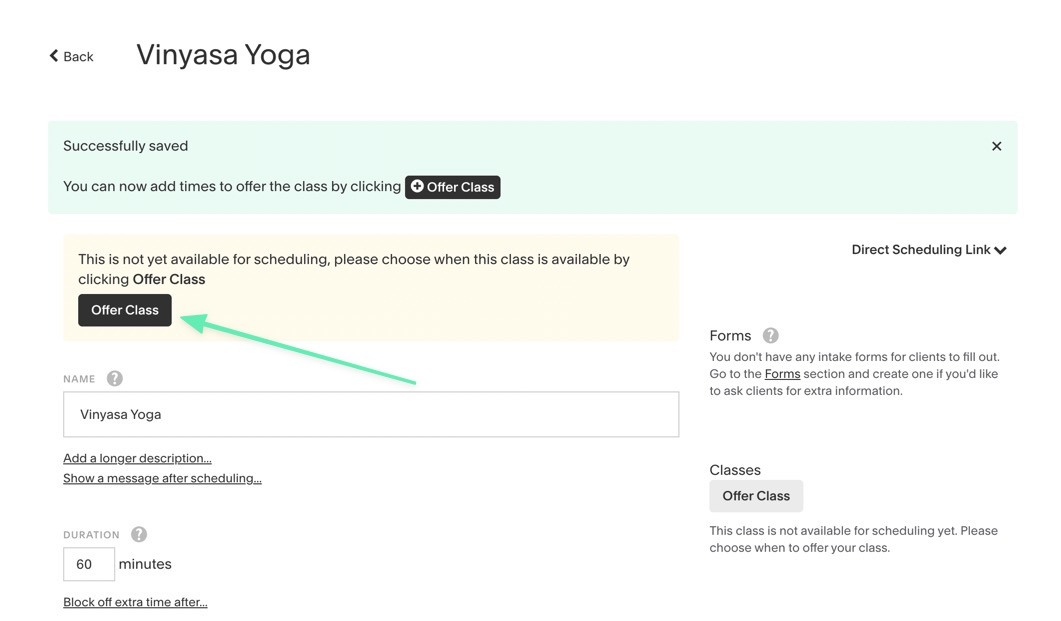
Tapez les jours et les heures auxquels vous souhaitez que ce cours ou ce rendez-vous apparaisse. Vous pouvez en faire un cours récurrent à répéter un certain nombre de fois, uniquement pendant la semaine, ou également pendant les week-ends. Cliquez sur le bouton Ajouter des horaires pour le publier dans votre emploi du temps.
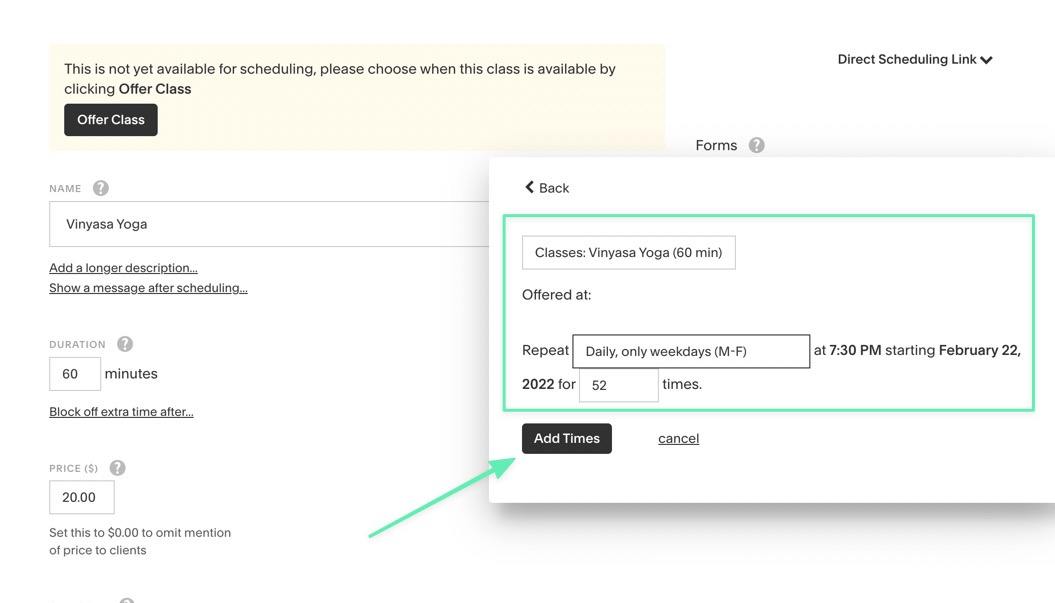
Après avoir ajouté quelques rendez-vous ou cours, vous aurez une vue complète de l'horaire sur le backend de Squarespace Planification. Cela vous montre les personnes qui ont réservé des cours et vous permet de personnaliser l'horaire en un clic.
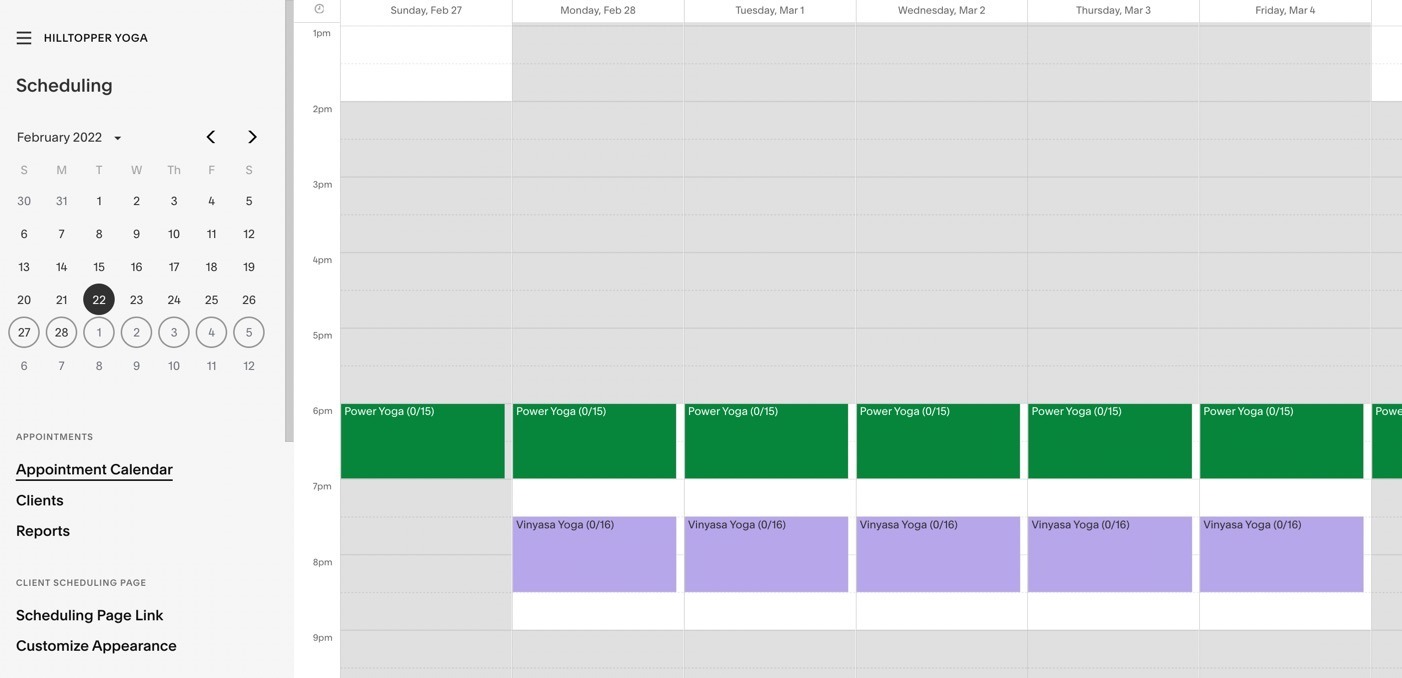
Pour publier en ligne, plusieurs options s'offrent à vous. Accédez à l'élément de menu Lien vers la page de planification pour voir ce qui est disponible.
Comme mentionné précédemment, il est toujours possible de créer un Squarespace site pour une intégration directe ; cela fonctionne via le bloc de planification de rendez-vous. Les utilisateurs actuels d'Acuity Scheduling peuvent également utiliser le bloc de planification de rendez-vous.
Les autres méthodes de publication incluent :
- Un lien direct
- Bouton de réservation
- Barre de réservation
- Code intégrable
- Application cliente
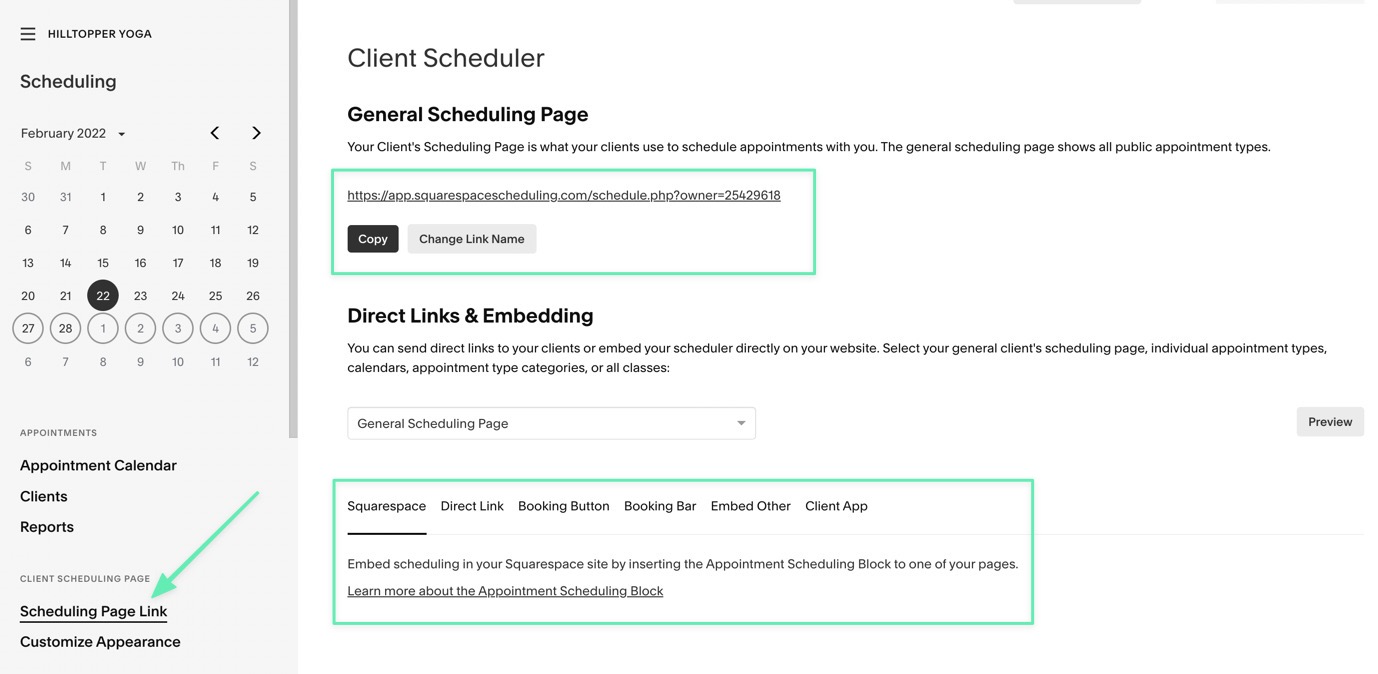
Par exemple, vous pouvez publier le calendrier sur votre site WordPress actuel. Dans ce cas, il vous suffit d'insérer le Squarespace Planification du code d'intégration sur une page WordPress.
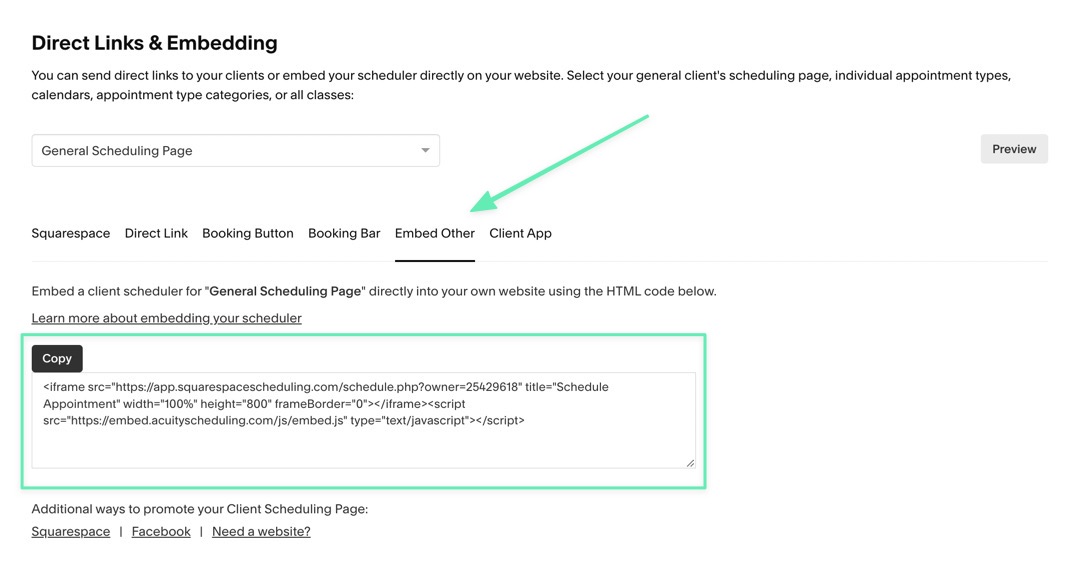
Organisateur Ce que Squarespace La planification ressemble pour le client
Vous avez ajouté avec succès des horaires disponibles, créé des rendez-vous/cours et personnalisé l'apparence de votre calendrier en ligne. Alors qu'est-ce que Squarespace La planification ressemble-t-elle au client ?
Vous pouvez accéder au lien direct vers votre planificateur en ligne à partir du Squarespace Tableau de bord de planification. Lorsqu'un client arrive sur la page, une vue quotidienne ou mensuelle du calendrier avec les plages horaires disponibles lui est présentée.
Notre exemple de studio de yoga présente plusieurs cours pour aujourd'hui. Ainsi, les clients peuvent voir des informations telles que l'heure, la date, le type de cours et le prix. En fonction de vos paramètres, ils peuvent également voir une image, un logo, le nombre de places restantes et un lien pour afficher d'autres horaires de cours.
Tout ce que le client doit faire est de cliquer sur le bouton S'inscrire.
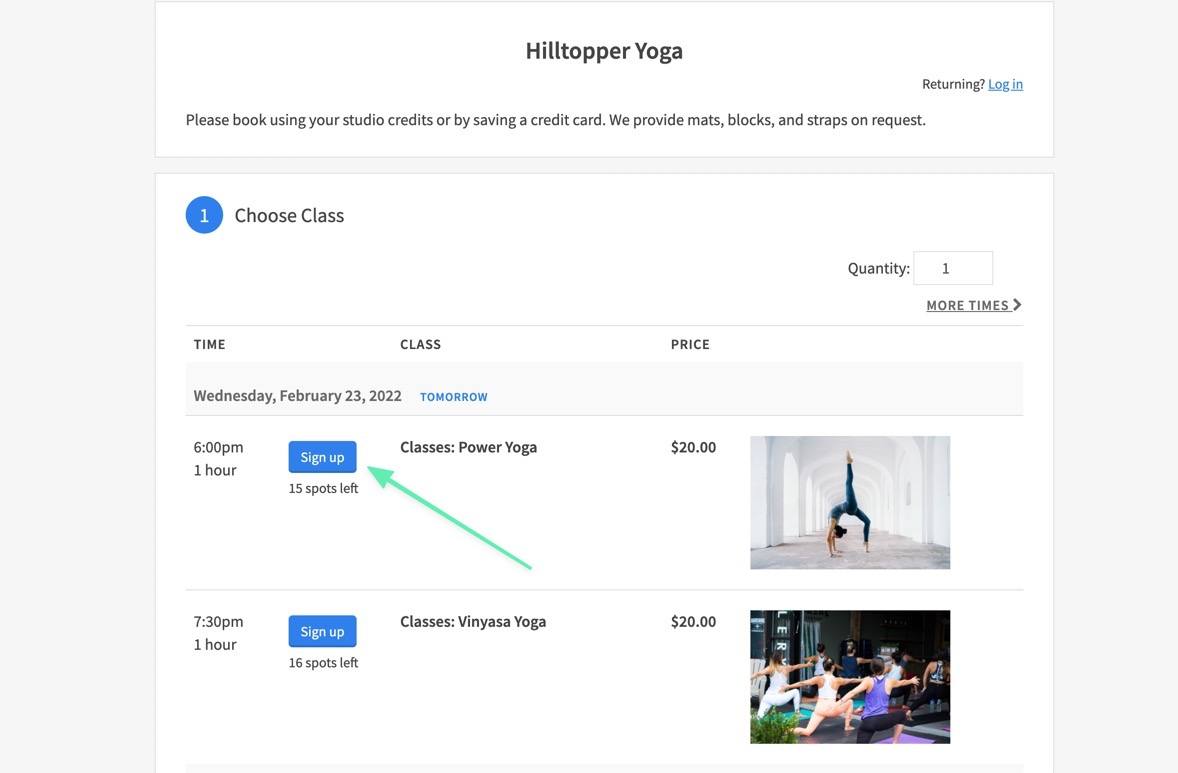
Ils seront soit envoyés directement sur la page de réservation, soit ils verront des modules complémentaires (si vous les avez intégrés à votre modèle commercial).
Ensuite, ils saisissent leurs informations personnelles, une adresse e-mail et un coupon s'ils en ont un (et si vous en fournissez). La dernière étape consiste soit à prendre un rendez-vous gratuit, soit à suivre le processus de paiement.
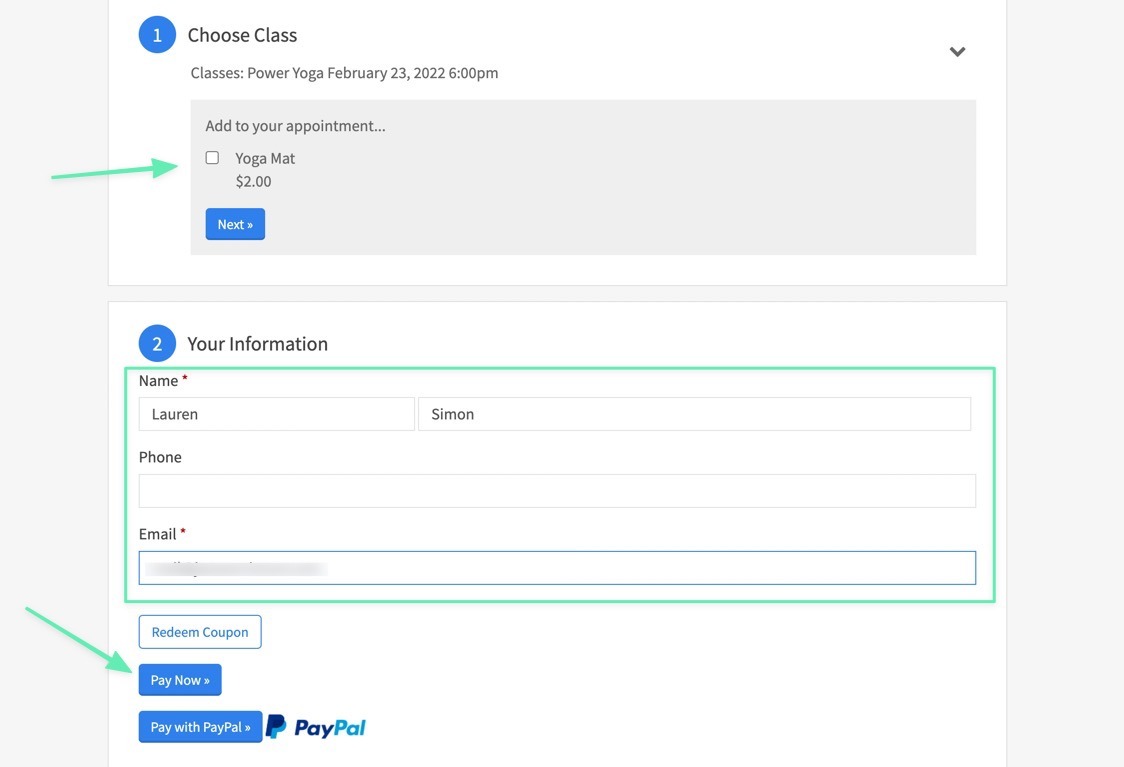
Si vous exigez un paiement pour les cours/rendez-vous, le client saisit ses informations de carte de crédit ou PayPal pour finaliser la transaction.
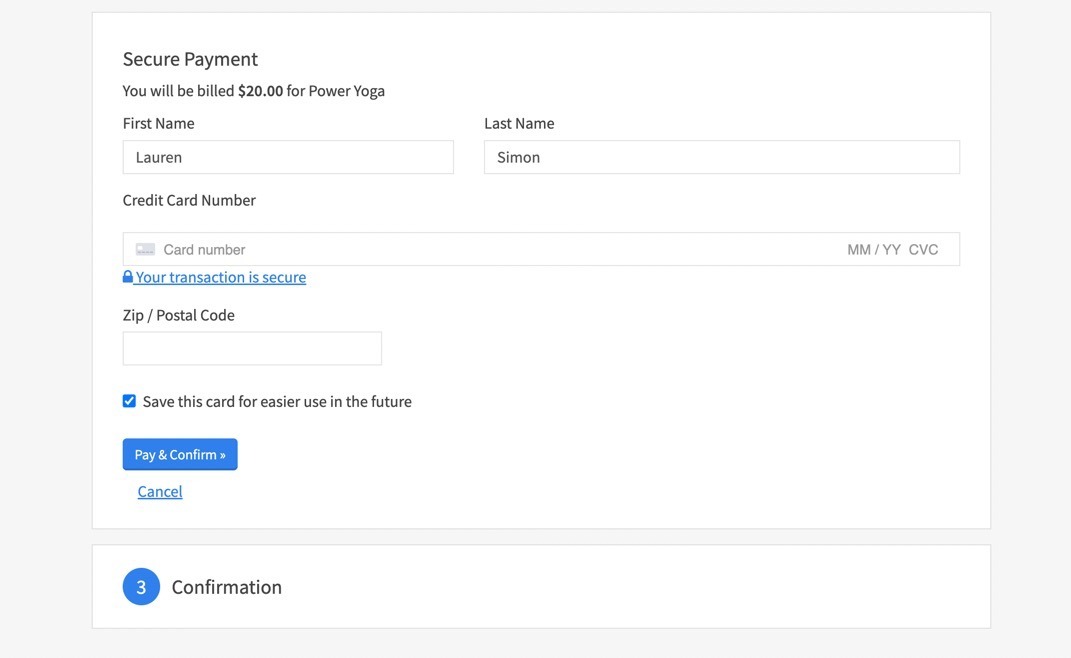
Après cela, une page de confirmation présente des détails tels que :
- Le cours ou le rendez-vous
- La date et l'heure
- Boutons à ajouter aux calendriers personnels
- Une option pour créer un compte
- Un bouton pour programmer un autre rendez-vous
- Un QR code pour télécharger une version mobile du planning

Enfin, le client (et l'administrateur) reçoit un rappel par e-mail. Des rappels supplémentaires sortent en fonction de ce que vous avez configuré dans vos paramètres.
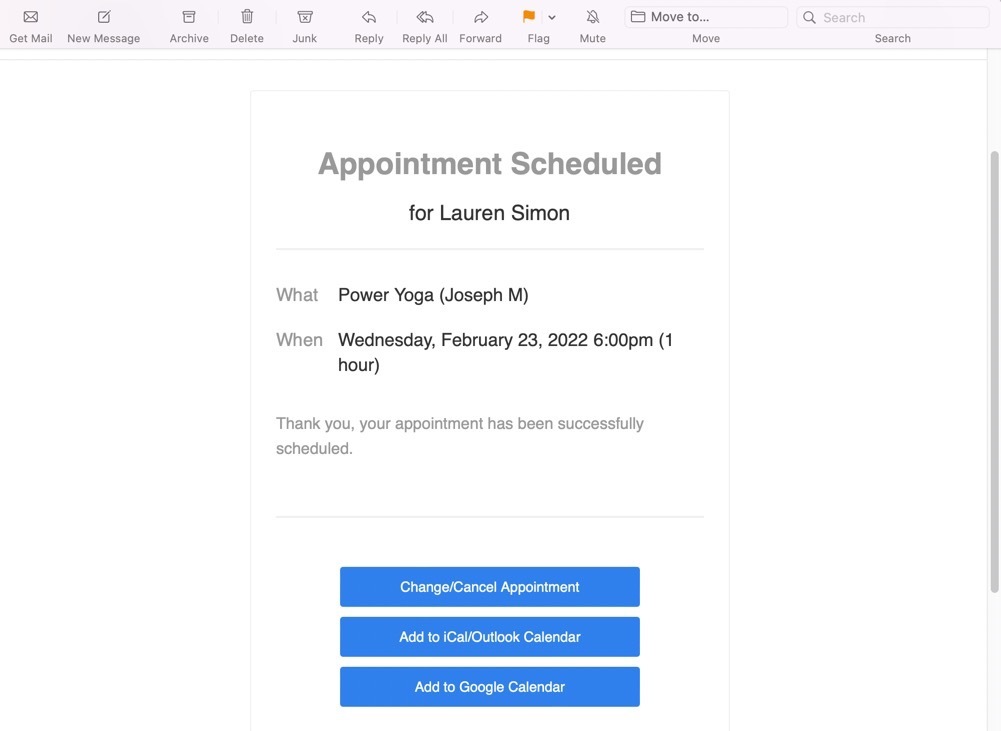
Et c'est tout !
Is Squarespace Planification adaptée à votre entreprise ?
Squarespace Horairesng offre une belle interface et un système de planification moderne pour afficher les rendez-vous disponibles et obtenir les réservations des clients. C'est un moyen infaillible de pousser votre entreprise vers un processus de planification plus moderne, et cela a le potentiel d'améliorer les revenus.
Les outils fonctionnent bien pour toutes les entreprises axées sur les horaires dans des secteurs tels que le fitness, la médecine, l'apprentissage, les réparations et la formation. Nous l'aimons particulièrement si vous prévoyez d'utiliser un Squarespace site Web et ont besoin de fonctionnalités spécialisées telles que les abonnements, le traitement des paiements et les coupons.
Faites-nous savoir dans les commentaires ci-dessous si vous avez des questions sur notre Squarespace Révision des horaires !




Commentaires Réponses 0